「Photopea」はPhotoshop風で高機能なオンライン画像編集サービスです。
Chromeで「Photopia」が開かない、使えない時はサイトの設定を変更すると使えるようになります。
その設定方法を図解で説明します。
目次
Chromeで「Photopea」が開かない時の設定方法
この画面のまま反応がない。 ×を押しても、更新しても開かない。
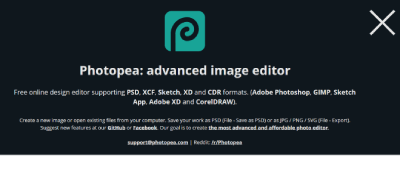
そういう時は、Chromeのサイト設定「Javascript」を許可すれば使えるようになります
Chromeのサイト設定の「Javascriptを許可」する
アドレスバーの横にある錠前のマークを押して→サイトの設定→
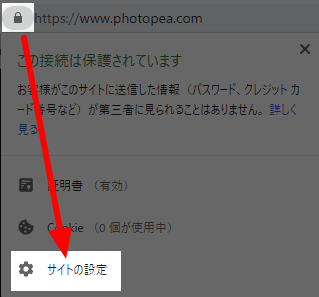
Javascriptを許可にする→
(「許可」になっている場合でも、一応「許可」にする)
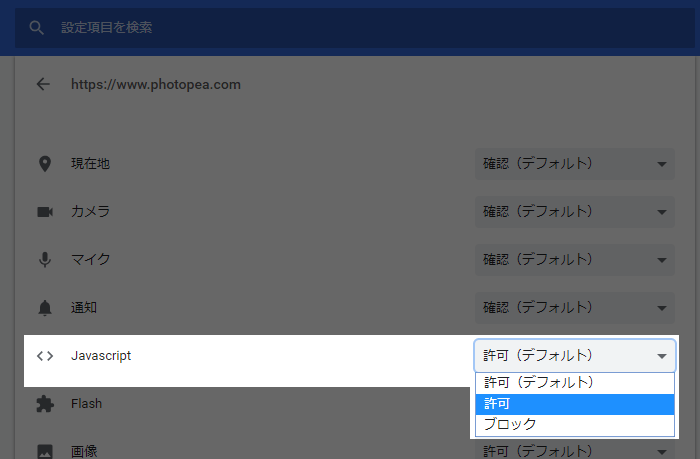
Photopeaの画面へ戻ります。
アドレスバーの下に「更新後の設定をこのサイトに適用するには、このページを再読み込みしてください」という表示が出る→再読み込みをクリック

少し待つと編集画面が表示されて、使えるようになります。
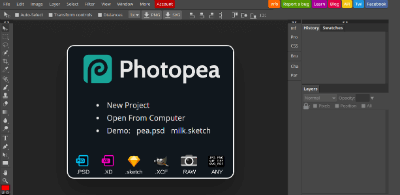
それでも開けない場合
それでも開けない場合は、
- ブラウザの履歴(キャッシュ、クッキー)を削除する
- ブラウザを再起動
- PCを再起動
- サイト設定の下にある「権限をリセット」をする
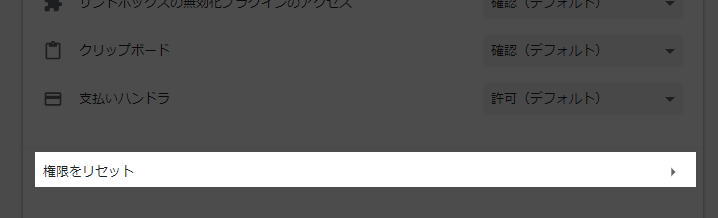
などをしてから、「Javascriptを許可」
時間が経つと使える場合もある
普段使えていても、たまに使えなくなり上記の方法を試しても使えない時があります
そういう時は、少し時間を置いてからアクセスすると使える場合もあります。
使用ブラウザを変えてみる
Chromeで使えない時に、EdgeでPhotopeaが使えたので、ブラウザを変更する方法もあります。
代わりにPixlr Editorを使用する
Photopeaの代用としてPixlr Editorを使うという手もあります。機能は劣りますが使用感はソックリです。



コメント